Heim >Computer-Tutorials >Browser >So deaktivieren Sie die Hardwarebeschleunigung im Chrome-Browser. So deaktivieren Sie die Hardwarebeschleunigung im Chrome-Browser
So deaktivieren Sie die Hardwarebeschleunigung im Chrome-Browser. So deaktivieren Sie die Hardwarebeschleunigung im Chrome-Browser
- WBOYWBOYWBOYWBOYWBOYWBOYWBOYWBOYWBOYWBOYWBOYWBOYWBnach vorne
- 2024-05-09 10:55:201187Durchsuche
Mit der Entwicklung der Computertechnologie wird die Hardwarebeschleunigung häufig in Browsern eingesetzt. Mithilfe von Grafikkarten kann die Bildverarbeitungsgeschwindigkeit erhöht und ein reibungsloseres Surferlebnis ermöglicht werden. In manchen Fällen kann aber auch die Hardwarebeschleunigung zu Problemen führen. In diesem Artikel wird erläutert, wie Sie die Hardwarebeschleunigung im Chrome-Browser deaktivieren und damit verbundene Probleme lösen. Lesen Sie weiter, um die spezifischen Schritte zu erfahren.
Schritt 1: Öffnen Sie den Chrome-Browser und klicken Sie auf die Schaltfläche mit den drei Punkten oben rechts in der Browseroberfläche.
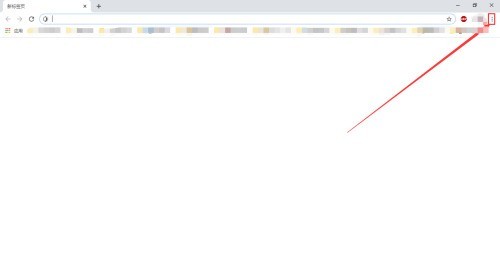
Schritt 2: Nachdem Sie oben rechts in der Browseroberfläche auf die Schaltfläche mit den drei Punkten geklickt haben, wählen Sie unter Einstellungen die Option [Erweitert] aus.
Schritt 3: Nachdem Sie unter „Einstellungen“ die Option „Erweitert“ ausgewählt haben, klicken Sie unten auf die Option „System“.
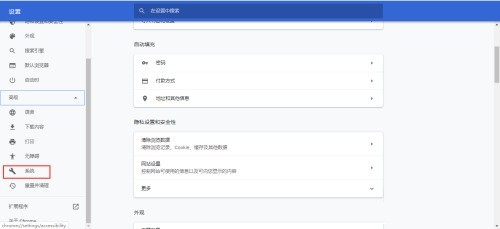
Schritt 4: Klicken Sie unten auf die Option [System] und deaktivieren Sie [Hardwarebeschleunigung verwenden (falls verfügbar)].
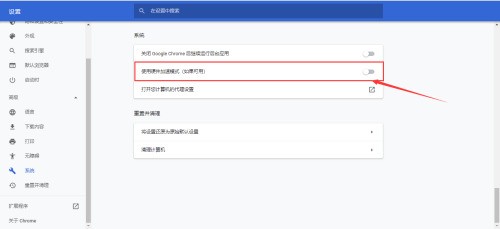
Das obige ist der detaillierte Inhalt vonSo deaktivieren Sie die Hardwarebeschleunigung im Chrome-Browser. So deaktivieren Sie die Hardwarebeschleunigung im Chrome-Browser. Für weitere Informationen folgen Sie bitte anderen verwandten Artikeln auf der PHP chinesischen Website!
In Verbindung stehende Artikel
Mehr sehen- Verwenden Sie CSS, um Beispielcode für die Hardwarebeschleunigung auf Desktops und Mobilgeräten zu aktivieren
- Welchen Nutzen hat die Netzwerkfreigabe-Hardwarebeschleunigung?
- Wo ist das Hardware-beschleunigte GPU-Programm von Win11?
- So aktivieren Sie die Hardwarebeschleunigung im Edge-Browser
- So aktivieren Sie die Hardwarebeschleunigung

